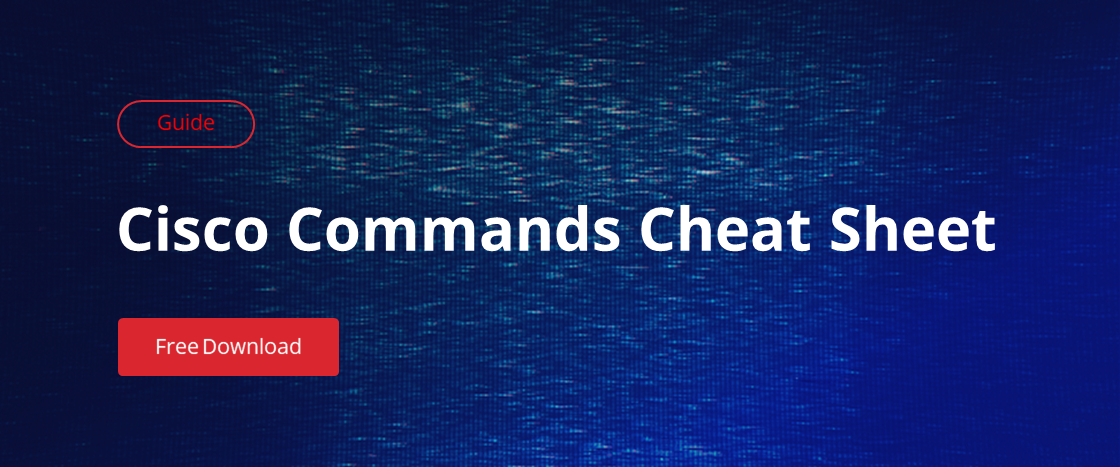Grundlagen der Cisco Router-Konfiguration
Um einen neuen Cisco LAN-Switch in Betrieb zu nehmen, müssen Sie lediglich die Ethernet-Kabel anschließen und den Switch einschalten. Allerdings müssen Sie einige grundlegende Cisco-Router-Konfigurationen durchführen, bevor der Basis-Router mit dem Routing von Paketen beginnen kann. Insbesondere muss dem Router mitgeteilt werden, welche Schnittstellen (und welche IP-Adresse auf jeder dieser Schnittstellen) er verwenden soll.
Installation von Internetzugangsroutern
Router spielen eine Schlüsselrolle in Unternehmensnetzwerken, da sie die Geräte des Unternehmens mit dem Internet verbinden. Router unterstützen eine relativ große Anzahl von IOS-Befehlen; meine schnelle Überprüfung ergab etwa 5.000 Command Line Interface (CLI)-Befehle. Aber diese Befehle sind nicht nur auf Router beschränkt; viele Cisco-Router und -Switches verwenden genau dieselben Befehle. Zum Beispiel funktionieren show, vty und enable password auf Routern und Switches gleich. Hier einige weitere Aktionen, die auf allen Geräten gleich sind:
- Aktivieren des privilegierten Ausführungsmodus
- Aufrufen oder Verlassen des Konfigurationsmodus mit den Befehlen „Terminal konfigurieren“, „Ende“ und „Beenden“ sowie der Tastenkombination Strg+Z
- CLI-Hilfe, Befehlsbearbeitung und Befehlsaufruffunktionen
- Einrichtungsmodus, der den Benutzer durch eine Reihe von Fragen führt, um eine einfache Anfangskonfiguration zu erstellen
- Konsole und Telnet konfigurieren und geheime Passwörter aktivieren
- Hostname und Schnittstellenbeschreibung konfigurieren
- SSH-Verschlüsselungsschlüssel und Anmeldedaten konfigurieren
- Eine Schnittstelle so konfigurieren, dass sie administrativ deaktiviert (shutdown) oder aktiviert (no shutdown)
- Navigieren durch verschiedene Konfigurationsmodus-Kontexte mit Befehlen wie line console 0 und interface
- Konfigurieren von Ethernet-Schnittstellen mit den Befehlen speed und duplex
- Verwenden des Debug-Befehls zum Erstellen von Protokollmeldungen über bestimmte Ereignisse, so dass jeder Benutzer diese Meldungen mit dem Befehl terminal monitor überwachen kann
- Die Startkonfiguration (im NVRAM), die laufende Konfiguration (im RAM) und externe Server (wie TFTP) sowie die Verwendung des Befehls copy zum Kopieren der Konfigurationsdateien und der Cisco IOS-Images
Ein paar Dinge funktionieren bei Routern jedoch anders als bei Switches, z. B. die Konfiguration von IP-Adressen und der CLI, da Switches und Router unterschiedliche Dinge tun. Cisco Layer 2-Switches unterstützen zum Beispiel den Befehl show mac address-table, aber nicht den Befehl show ip route, da dieser Befehl IP-Routen auf Level 3 auflistet. Cisco-Router sind Level-3-Geräte und können IP-Routing, aber kein Layer-2-Switching durchführen, daher unterstützen sie den Befehl show ip route, aber nicht den Befehl show mac address-table.
Router-Schnittstellen
Ein weiterer Unterschied zwischen Cisco-Switches und Routern ist, dass Router eine viel größere Vielfalt an Schnittstellen unterstützen. LAN-Switches unterstützen Ethernet-LAN-Schnittstellen, während Router eine Vielzahl anderer Schnittstellentypen unterstützen, darunter serielle, Kabel-TV- und DSL-Schnittstellen.
Die meisten Cisco-Router haben mindestens eine Ethernet-Schnittstelle irgendeiner Art. Viele dieser Schnittstellen unterstützen mehrere Geschwindigkeiten. Zum Beispiel kann eine 10-Mbps-Ethernet-Schnittstelle mit dem Befehl interface Ethernet number konfiguriert werden, eine 10/100-Schnittstelle mit dem Befehl interface fastethernet number und eine 10/100/1000-Schnittstelle mit dem Befehl interface gigabitethernet number.
Router beziehen sich in vielen Befehlen auf Schnittstellen, zunächst durch den Typ der Schnittstelle (Ethernet, Fast Ethernet, Seriell usw.) und dann mit einer eindeutigen Nummer des Routers. Bei Routern können die Schnittstellennummern eine einzelne Nummer, zwei durch einen Schrägstrich getrennte Nummern oder drei durch Schrägstriche getrennte Nummern sein. Zum Beispiel:
Interface ethernet 0
Interface fastEthernet 0/1
Interface gigabitethernet 1/0
Interface serial 1/1/1
Zwei Befehle werden üblicherweise verwendet, um die Schnittstellen und deren Status anzuzeigen. Der Befehl show ip interface brief zeigt eine Liste mit einer Zeile pro Schnittstelle an, mit einigen grundlegenden Informationen, einschließlich der statischen IP-Adresse der Schnittstelle und dem Schnittstellenstatus. Der Befehl show interfaces listet die Schnittstellen mit einer großen Menge an Informationen pro Schnittstelle auf.
Befehle, die sich auf Router-Schnittstellen beziehen, können deutlich gekürzt werden. Zum Beispiel kann show interfaces fastethernet 0/0 als sh int fa0/0 eingegeben werden.
Router-Schnittstellen-IP-Adressen
Um einen Router für das Routing von IPv4-Paketen auf einer Schnittstelle vorzubereiten, müssen wir die Schnittstelle zunächst aktivieren und ihr eine IPv4-Adresse zuweisen. Beachten Sie Folgendes:
- Die meisten Cisco-Router-Schnittstellen sind standardmäßig deaktiviert (befinden sich im Shutdown-Zustand) und sollten mit dem Befehl no shutdown aktiviert werden.
- Cisco-Router beginnen mit dem Routing von IP-Paketen erst, nachdem IP-Adresse und Maske konfiguriert wurden.
- Cisco-Router routen IP-Pakete für alle Schnittstellen, die sich in einem Up/Up-Zustand befinden und denen eine IP-Adresse/Maske zugewiesen ist. (Router aktivieren IPv4-Routing standardmäßig aufgrund des globalen Konfigurationsmodus ip routing)
Um die Adresse und Maske zu konfigurieren, verwenden Sie einfach den Befehl ip address address mask interface. Serielle Schnittstellen (WAN-Schnittstellen) benötigen die gleichen Einstellungen wie Ethernet-Schnittstellen, aber sie erfordern einige zusätzliche Konfigurationen, da sie ein anderes Netzwerkschichtprotokoll verwenden. Sie benötigen immer noch eine IP-Adresse und eine Maske und müssen aktiviert werden, aber Sie müssen auch Folgendes tun:
- Wählen Sie einen Verkapselungstyp aus.
- Legen Sie das Ende fest, das die Taktung durchführen soll.
Nachdem Sie diese Punkte konfiguriert haben, gibt es sicherlich einige zusätzliche Dinge, die konfiguriert werden können, aber der Verkapselungstyp und die Angaben zur Taktung sind erforderlich, um die Schnittstelle betriebsbereit zu machen.
IP-Routing
Router routen IPv4-Pakete. Damit Router Pakete weiterleiten können, folgen sie einem Routing-Prozess. Dieser Routing-Prozess stützt sich auf Informationen, die IP-Routen genannt werden. Jede IP-Route listet ein Ziel auf – ein IP-Netzwerk, ein IP-Subnetz oder eine andere Gruppe von IP-Adressen. Jede Route enthält außerdem Anweisungen, die dem Router mitteilen, wohin er Pakete weiterleiten soll, die an Adressen in diesem IP-Netzwerk oder Subnetz gesendet werden. Router müssen über eine detaillierte, genaue Liste von IP-Routen verfügen.
Es gibt drei Methoden, um IPv4-Routen hinzuzufügen:
- Verbundene Routen – Router können Routen für Subnetze lernen, die an eine Router-Schnittstelle angeschlossen sind.
- Statische Routen – Routen können durch einen Konfigurationsbefehl (ip route) erstellt werden, der dem Router mitteilt, welche Route er in die IPv4-Routing-Tabelle aufnehmen soll. Weitere Informationen zur Konfiguration statischer Routen finden Sie im folgenden Abschnitt.
- Routing-Protokoll – Router können Routen zu allen Netzwerken und Subnetzen lernen und erstellen, indem sie sich gegenseitig ihre bekannten Routen mitteilen.
Wenn einer der folgenden Punkte zutrifft, fügt ein Cisco-Router automatisch eine Route zu seiner Routing-Tabelle für das Subnetz hinzu, das mit der jeweiligen Schnittstelle verbunden ist:
- Die Schnittstelle befindet sich im Status „up“ (der Befehl show interfaces listet sowohl den Leitungsstatus als auch den Protokollstatus als „up“ auf).
- Die Schnittstelle hat eine IP-Adresse zugewiesen.
Zusätzlich ist zu beachten, dass sowohl die Cisco-Router als auch der Switch Trunking manuell konfigurieren müssen. So konfigurieren Sie Trunking auf einem Router:
- Erstellen Sie für jedes VLAN, das geroutet werden soll, eine eigene Schnittstelle (Schnittstellentyp subint).
- Aktivieren Sie 802.1Q und ordnen Sie der Schnittstelle im Modus interface
config ein bestimmtes VLAN zu (encapsulation dot1q vlan_id). - Konfigurieren Sie die IP-Einstellungen (Adresse, Subnetz und Maske) im Modus router config interface (ip address address mask).
Konfigurieren von statischen Routen
Die meisten Netzwerke verwenden dynamische Routing-Protokolle, um jeden Router zu veranlassen, den Rest der Routen in einem lokalen Netzwerk zu lernen. Manchmal werden aber auch statische Routen benötigt. Mit IOS können Sie statische Routen mit dem globalen Konfigurationsbefehl ip route zuweisen.
Jeder ip route-Befehl definiert ein Ziel mit einer Subnetz-ID und einer Maske. Der Befehl listet auch die Weiterleitungsanweisungen auf. Um die aktuellen statischen Routen aufzulisten, verwenden Sie den Befehl show ip route static.
Konfiguration eines Routers als DHCP-Server
Ein Cisco-Router kann entweder ein DHCP-Client oder ein DHCP-Server sein. Wenn Ihr Router mit Ihrem Internet Service Provider (ISP) verbunden ist, wird Ihr ISP dem Router eine IP-Adresse an eines der Interfaces zuweisen; dieses Interface muss als DHCP-Client eingestellt werden. Dies kann mit dem Befehl ip address dhcp erfolgen.
Es ist jedoch wahrscheinlicher, dass die Schnittstelle des Routers als DHCP-Server fungiert. Um den Router als DHCP-Server zu konfigurieren, gehen Sie wie folgt vor:
- Aktivieren Sie den DHCP-Server.
- Konfigurieren Sie einen DHCP-Adresspool.
- Konfigurieren Sie die Pool-Optionen.
Sie aktivieren den DHCP-Server auf jeder Schnittstelle, indem Sie einen Adresspool konfigurieren, der das Subnetz umfasst, in dem sich die Schnittstelle befindet. Um den Dienst zu aktivieren, führen Sie den Befehl service dhcp aus. Anschließend erstellen Sie einen dhcp-Pool, indem Sie den Befehl ip dhcp pool poolname ausführen. Danach können Sie die Adressen und die Subnetzmaske für den Pool erstellen; dabei müssen Sie die IP-Adresse der Schnittstelle berücksichtigen, auf der DHCP arbeiten soll. Um den Pool zu konfigurieren, verwenden Sie den Befehl network address mask.
Zu diesem Zeitpunkt ist DHCP funktionsfähig und beginnt, IP-Adressen an Clients zu leasen. Diese IP-Adressen benötigen jedoch Standard-Gateway- und DNS-Server-Adressen (Pool-Optionen). Um diese zu konfigurieren, verwenden Sie die folgenden Befehle im dhcp-Konfigurationsmodus:
- default-router address – Um das Standard-Gateway zu konfigurieren
- dns-server address – Um den DNS-Server zu konfigurieren